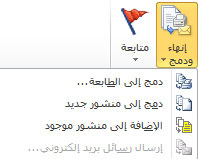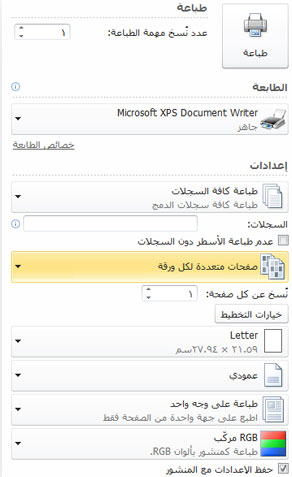هام: بعد أكتوبر 2026،سيصبح Microsoft Publisher غير مدعوم. لن يكون لدى مشتركي Microsoft 365 حق الوصول بعد الآن. تعرّف على المزيد عن إيقاف Publisher.
يمكنك استخدام دمج البريد الإلكتروني أو البريد الإلكتروني عندما تريد إنشاء عدد كبير من المستندات المتطابقة في الغالب ولكنها تتضمن بعض المعلومات الفريدة. على سبيل المثال، يمكنك استخدام دمج المراسلات لإنشاء منشورات مخصصة بشكل فردي مع ملاحظات مخصصة أو عناوين وتحيات فريدة. يمكنك أيضا استخدام دمج المراسلات لإنشاء إعلان منتج تريد تخصيصه قبل إرساله إلى أشخاص محددين. دائما ما يكون نص المنشور هو نفسه، ولكن الاسم والعنوان مختلفان لكل مستلم.
في هذه المقالة
اختيار دمج المراسلات أو دمج البريد الإلكتروني
أول شيء يجب القيام به هو اختيار ما إذا كنت تقوم بإنشاء دمج مراسلات للطباعة أو دمج البريد الإلكتروني للتوزيع عبر الإنترنت.
-
انقر فوق علامة التبويب مراسلات واختر إما دمج المراسلات أو دمج البريد الإلكتروني.
إنشاء قائمة المستلمين أو الاتصال بها
لإجراء دمج مراسلات، ستحتاج إلى فتح منشور جديد أو موجود ثم الاتصال بمصدر بيانات (ملف يحتوي على المعلومات الفريدة التي تريد تضمينها). قد يحتوي ملف البيانات على قائمة بالأسماء والعناوين أو بيانات المنتج أو الصور. يمكن أن يكون ملف البيانات بتنسيقات متنوعة، بما في ذلك:
-
قائمة جهات اتصال Outlook
-
أوراق عمل Excel
-
جداول Word
-
الوصول إلى جداول قاعدة البيانات
-
الملفات النصية التي تفصل فيها علامات التبويب أو الفواصل الأعمدة، وترجع الفقرة صفوفا منفصلة
يمكنك الاتصال بقائمة موجودة أو مصدر بيانات، أو يمكنك إنشاء قائمة مستلمين جديدة. إذا كنت تريد استخدام إدخالات معينة فقط في القائمة، يمكنك تصفية القائمة حسب معيار معين. يمكنك أيضا فرز العناصر بترتيب أبجدي.
ملاحظة: إذا كنت تريد دمج الصور في صفحات المنشور، فيجب أن يتضمن مصدر البيانات أسماء ملفات أو مسارات لملفات الصور التي تريد دمجها. لا تقم بتضمين الصور أو الصور الفعلية في مصدر البيانات.
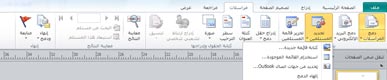
استخدام قائمة موجودة
-
انقر فوق مراسلات > تحديد المستلمين > استخدام القائمة الموجودة.
بشكل افتراضي، يخزن Publisher مصادر البيانات في مجلد مصادر البيانات الخاصة بي . قد تحتاج إلى الاستعراض لتحديد موقع مصدر البيانات.
-
في مربع الحوار تحديد مصدر البيانات ، انقر فوق مصدر البيانات الذي تريده، ثم انقر فوق فتح.
استنادا إلى نوع مصدر البيانات الذي تحدده، قد تظهر مربعات حوار أخرى تطلب معلومات محددة. على سبيل المثال، إذا كان مصدر البيانات عبارة عن مصنف Excel يحتوي على معلومات حول أوراق عمل متعددة، فستحتاج إلى تحديد ورقة العمل التي تحتوي على المعلومات التي تريدها.
التحديد من جهات اتصال Outlook
-
انقر فوق مراسلات > تحديد المستلمين > تحديد من جهات اتصال Outlook.
إذا تمت مطالبتك باختيار ملف تعريف بريد، فانقر فوق ملف التعريف الذي تريده، ثم انقر فوق موافق.
-
في مربع الحوار تحديد جهات الاتصال ، انقر فوق قائمة جهات الاتصال التي تريدها، ثم انقر فوق موافق.
تظهر كافة جهات الاتصال في المجلد في مربع الحوار مستلمو دمج المراسلات ، حيث يمكنك تصفية قائمة المستلمين وفرزها لتضمينها في الدمج.
كتابة قائمة جديدة
إذا لم يكن لديك قائمة موجودة للاتصال بها، يمكنك إنشاء قائمة جديدة.
-
انقر فوق مراسلات > تحديد المستلمين > اكتب قائمة جديدة.
-
في مربع الحوار قائمة عناوين جديدة ، اكتب معلومات الإدخال الأول في الحقول ذات الصلة بالبريد.
ملاحظة: لتغيير الأعمدة الافتراضية، انقر فوق تخصيص الأعمدة وإضافة الأعمدة في القائمة وحذفها وإعادة تسميتها وإعادة ترتيبها.
-
عند الانتهاء من إدخال معلومات الإدخال الأول، انقر فوق إدخال جديد.
-
كرر الخطوة 2 والخطوة 3 حتى تنتهي من إضافة إدخالات، ثم انقر فوق موافق.
-
في مربع الحوار حفظ قائمة العناوين ، اكتب اسما لقائمة العناوين في المربع اسم الملف ، واحفظه.
ملاحظة: بشكل افتراضي، يحفظ Publisher قوائم العناوين في مجلد مصادر البيانات الخاصة بي . من الأفضل الاحتفاظ بقائمة العناوين هنا لأن هذا هو أيضا المجلد الافتراضي حيث يبحث Publisher عن مصادر البيانات.
تظهر كل جهات الاتصال في القائمة الجديدة في مربع الحوار مستلمو دمج المراسلات ، حيث يمكنك تصفية قائمة المستلمين وفرزها لتضمينها في الدمج.
تحديد المستلمين
في مربع الحوار مستلمو دمج المراسلات ، يمكنك تحديد المستلمين الذين تريد تضمينهم في الدمج. حدد خانات الاختيار إلى جانب المستلمين الذين تريد تضمينهم، ثم قم بإلغاء تحديد خانات الاختيار إلى جانب المستلمين الذين تريد استبعادهم.
إذا كنت تريد استخدام إدخالات معينة فقط في القائمة، يمكنك تصفية القائمة حسب حقل أو معيار معين. بعد تصفية القائمة، يمكنك استخدام خانات الاختيار لتضمين السجلات واستبعادها.
تصفية العناصر في القائمة:
-
انقر فوق السهم الموجود بجانب عنوان العمود للعنصر الذي تريد التصفية حسبه.
-
انقر فوق أي مما يلي:
-
تعرض (الفراغات) جميع السجلات التي يكون الحقل المقابل فيها فارغا.
-
يعرض (Nonblanks) جميع السجلات التي يحتوي فيها الحقل المقابل على معلومات.
-
(متقدم) يفتح مربع الحوار تصفية وفرز ، والذي يمكنك استخدامه للتصفية حسب معايير متعددة. يمكنك أيضا النقر فوق تصفية ضمن تحسين قائمة المستلمين في مربع الحوار مستلمو دمج المراسلات لفتح مربع الحوار تصفية وفرز .
-
لتحديد كافة العناصر أو مسحها بسرعة، حدد عنوان عمود خانة الاختيار أو قم بإلغاء تحديده.
تلميح: إذا كان مصدر البيانات يحتوي على سجلات تشترك في نفس المعلومات، وكانت هناك عشر قيم فريدة أو أقل في العمود، يمكنك التصفية حسب معلومات محددة. على سبيل المثال، إذا كانت هناك عناوين متعددة تسرد أستراليا كبلاد/منطقة، يمكنك التصفية على أستراليا.
يعرض مربع الحوار مستلمو دمج المراسلات السجلات المعينة فقط. لعرض كافة السجلات مرة أخرى، انقر فوق (الكل).
-
إذا كنت تريد رؤية العناصر بترتيب أبجدي، يمكنك فرز العناصر في قائمتك.
فرز العناصر في القائمة:
-
في مربع الحوار مستلمو دمج المراسلات ، انقر فوق عنوان العمود للعنصر الذي تريد الفرز حسبه. على سبيل المثال، إذا كنت تريد عرض القائمة أبجديا حسب اسم العائلة، فانقر فوق عنوان العمود اسم العائلة .
-
للفرز باستخدام معايير متعددة، في مربع الحوار مستلمو دمج المراسلات ، انقر فوق فرز. في مربع الحوار تصفية وفرز الذي يظهر، حدد المعايير التي تريد الفرز حسبها.
إعداد المنشور
ينشئ دمج المراسلات العديد من المستندات من قالب واحد باستخدام معلومات العنصر النائب والمعلومات الفريدة التي تتم إضافتها إلى معلومات العنصر النائب في كل مستند. بعد تجميع قائمة المستلمين معا، يمكنك تجهيز القالب الرئيسي.
إدراج مربع نص
-
انقر فوق إدراج > رسم مربع نص
-
في المنشور، أشر إلى المكان الذي تريد أن تظهر فيه زاوية واحدة من مربع النص، ثم اسحب قطريا حتى يصبح حجم مربع النص الذي تريده.
إضافة النص الذي تريده في كل إصدار
-
انقر داخل مربع النص، ثم اكتب النص الذي تريد ظهوره في كل إصدار من منشور دمج البريد.
إضافة حقول بيانات إلى المنشور
-
في منشور دمج المراسلات، انقر داخل مربع النص حيث تريد إدراج حقل البيانات.
-
إدراج أي مما يلي:
-
كتلة العنوان ذات الاسم والعنوان والمعلومات الأخرى:
-
في المجموعة كتابة & إدراج حقول ، انقر فوق كتلة العنوان.
-
في مربع الحوار إدراج كتلة العنوان ، انقر فوق عناصر العنوان التي تريد تضمينها، ثم انقر فوق موافق.
ملاحظة: إذا لم تتطابق أسماء حقول البيانات في مصدر البيانات مع أسماء الحقول التي يستخدمها Publisher لكتلة العناوين، فقد تحتاج إلى النقر فوق مطابقة الحقول في مربع الحوار إدراج كتلة العنوان . في مربع الحوار مطابقة الحقول ، استخدم القوائم المنسدلة لتحديد الحقول من مصدر البيانات التي تتوافق مع حقول Publisher.
-
-
سطر ترحيب
-
في المجموعة كتابة & إدراج حقول ، انقر فوق سطر الترحيب.
-
في مربع الحوار سطر الترحيب ، حدد تنسيق سطر الترحيب، الذي يتضمن التحية وتنسيق الاسم وعلامات الترقيم التالية.
-
حدد النص الذي تريد ظهوره في الحالات التي يتعذر فيها على Publisher تفسير اسم المستلم؛ على سبيل المثال، عندما لا يحتوي مصدر البيانات على الاسم الأول أو اسم العائلة للمستلم، ولكن فقط اسم الشركة، وانقر فوق موافق.
ملاحظة: إذا لم تتطابق أسماء حقول البيانات في مصدر البيانات مع أسماء الحقول التي يستخدمها Publisher لخط الترحيب، فقد تحتاج إلى النقر فوق مطابقة الحقول في مربع الحوار سطر الترحيب . في مربع الحوار مطابقة الحقول ، استخدم القوائم المنسدلة لتحديد الحقول من مصدر البيانات التي تتوافق مع حقول Publisher.
-
-
صورة
-
في المجموعة كتابة & إدراج حقول ، انقر فوق صورة، ثم انقر فوق إدراج حقل صورة.
-
في مربع الحوار إدراج حقل صورة ، حدد حقل الصورة المراد إدراجه.
-
ملاحظة: إذا كنت تريد دمج الصور في صفحات المنشور، فيجب أن يتضمن مصدر البيانات أسماء ملفات أو مسارات لملفات الصور التي تريد دمجها. لا تقم بتضمين الصور أو الصور الفعلية في مصدر البيانات.
-
-
حقول المعلومات الفردية
-
في المجموعة كتابة & إدراج حقول ، حدد إدراج حقل دمج، وانقر فوق الحقول التي تريد تضمينها في مربع النص.
-
-
تنسيق حقول البيانات
يمكنك تطبيق التنسيقات على حقول البيانات وأي نص آخر أضفته (مثل تحية مرحبا أو تحية مثل عزيزي...) لتغيير مظهر البيانات المدمجة. لتنسيق البيانات المدمجة، ستحتاج إلى تنسيق حقول البيانات في منشور دمج البريد.
في منشور دمج المراسلات، حدد الحقل الذي يحتوي على المعلومات التي تريد تنسيقها.
-
إذا كان الحقل عبارة عن كتلة عنوان أو سطر ترحيب، في المجموعة كتابة & إدراج حقول ، حدد تنسيق.
-
إذا كان الحقل عبارة عن حقل بيانات فردي، في القائمة تنسيق أدوات مربع النص ، انقر فوق خط، ثم حدد الخيارات التي تريدها.
-
إذا تم التعرف على الحقل المحدد بواسطة Publisher على أنه رقم أو عملة أو تاريخ أو وقت، فانقر فوق تنسيق وغير تنسيق كيفية عرض هذه الأنواع من الحقول.
معاينة بيانات المستلمين في حقول البيانات في المنشور
يمكنك مراجعة كيفية ظهور المنشور مع البيانات الفعلية في الحقول المدمجة.
لمعاينة المنشور، انقر فوق معاينة النتائج، ثم قم بأي مما يلي:
-
لمعاينة الإدخالات بالترتيب، انقر فوق أزرار التنقل
تملأ المعلومات من السجل الأول لمصدر البيانات حقول الدمج. لا يمكنك تحرير إدخالات مصدر البيانات على صفحات المنشور، ولكن يمكنك تنسيق حقول البيانات أو نقلها أو حذفها هناك.
-
للبحث عن إدخال معين في مصدر البيانات ومعاينته، انقر فوق البحث عن مستلم، ثم أدخل معايير البحث في مربع الحوار بحث عن إدخال .
إذا كنت بحاجة إلى ذلك، يمكنك إجراء تغييرات على قائمة المستلمين. نفّذ إجراءً مما يلي:
-
لاستبعاد مستلم معين من الدمج، انقر فوق استبعاد هذا المستلم.
-
لتغيير قائمة المستلمين، انقر فوق تحرير قائمة المستلمين، ثم قم بإجراء التغييرات في مربع الحوار مستلمو دمج المراسلات .
بعد إكمال منشور دمج المراسلات وإدراج كافة حقول الدمج، انقر فوق ملف > فوق حفظ باسم، وقم بتسمية المنشور، وانقر فوق حفظ.
إنشاء المنشور المدمج
لإنشاء المنشور المدمج، انقر فوق الزر إنهاء & دمج واتبع الإرشادات أدناه للطباعة أو المعاينة أو حفظه أو إضافة الصفحات المدمجة إلى منشور آخر أو إرسالها بالبريد الإلكتروني.
طباعة المنشور المدمج
-
انقر فوق دمج إلى طابعة.
-
في مساحة الطباعة ، حدد الخيارات التي تريدها، ثم انقر فوق موافق.
هام: لطباعة مجموعات مختلفة من بيانات الدمج - على سبيل المثال، أسماء وعناوين مختلفة - على كل ورقة من الورق، انقر فوق صفحات متعددة لكل ورقة في المقطع خيارات الطباعة . إذا اخترت نسخا متعددة لكل ورقة، فستحتوي كل ورقة على نسخ متعددة من نفس البيانات.
حفظ المنشور المدمج في وقت لاحق
إذا كنت تريد تحرير الصفحات المدمجة، أو حفظها لاستخدامها لاحقا، أو طباعتها في وقت لاحق، يمكنك جمع كافة الصفحات المدمجة وحفظها كمنشور مدمج جديد واحد يحتوي على البيانات الفعلية بدلا من دمج الحقول.
-
انقر فوق دمج إلى منشور جديد.
-
في المنشور الجديد، في جزء المهام دمج المراسلات ، انقر فوق حفظ هذا المنشور. قم بتسمية المنشور الجديد، وانقر فوق حفظ.
إضافة الصفحات المدمجة إلى منشور موجود
إذا كنت تخطط لإضافة الصفحات المدمجة إلى نهاية منشور موجود، فتأكد من تطابق منشور دمج البريد مع المنشور الموجود بالطرق التالية:
-
حجم الصفحة (الارتفاع والعرض)
-
طريقة عرض الصفحة (انتشار صفحة واحدة أو انتشار من صفحتين)
-
نوع المنشور (ويب أو طباعة)
-
ترتيب الصفحة (من اليسار إلى اليمين أو من اليمين إلى اليسار)
يضيف Publisher صفحات مدمجة إلى منشور جديد أو موجود ولكن لا يمكنه إضافتها إلى منشور مفتوح. إذا كان المنشور الذي تريد دمجه مفتوحا، فتأكد من حفظه وإغلاقه قبل إكمال الدمج.
-
انقر فوق إضافة إلى المنشور الموجود.
-
في مربع الحوار فتح المنشور ، حدد موقع المنشور الذي تريد إضافة الصفحات المدمجة إليه، ثم انقر فوق فتح.
-
في المنشور الموجود، انقر فوق حفظ هذا المنشور في جزء المهام دمج المراسلات لحفظ التحديثات.
إرسال رسائل البريد الإلكتروني
إذا كنت تقوم بإنشاء دمج بريد إلكتروني، فسيكون الخيار الوحيد المتوفر ضمن إنهاء & دمج هو إرسال رسالة بريد إلكتروني.
-
انقر فوق إرسال رسالة بريد إلكتروني.
-
في مربع الحوار دمج إلى بريد إلكتروني ، حدد حقل المستلم من القائمة المنسدلة إلى . في معظم الحالات سيكون هذا عنوان البريد الإلكتروني.
-
ضمن الموضوع، اكتب سطر الموضوع. ضمن العناصر المراد إدراجها، انقر فوق أي حقول بيانات تريد إدراجها في سطر الموضوع.
-
انقر فوق خيارات لتحديد أي خيارات أخرى تريدها، مثل مستلمي نسخة أو نسخة مخفية أو مرفقات الرسائل، وانقر فوق إرسال.
حفظ منشور دمج المراسلات
إذا قمت أيضا بحفظ المنشور الذي يحتوي على الحقول المدمجة، يمكنك العودة وتحرير الحقول وإنشاء منشور مدمج جديد. لحفظ المنشور المدمج، قم بما يلي:
-
انقر فوق ملف > حفظ.
-
امنح المنشور اسما، وانقر فوق حفظ.
إلغاء دمج
يمكنك إلغاء دمج لقطع اتصال منشور دمج المراسلات أو قالب دمج كتالوج من مصدر البيانات الخاص به.
-
انقر فوق علامة التبويب مراسلات > تحديد المستلمين، ثم انقر فوق إلغاء الدمج.
-
عند سؤالك عما إذا كنت تريد إلغاء الدمج، انقر فوق نعم.
ملاحظة: إذا قمت بإلغاء دمج بريد، تحويل الحقول بخلاف حقول العناوين وخطوط الترحيب وكتل العناوين إلى نص عادي.